
العمليات الأساسية لنظام التشغيل Windows

|
|
قد تختلف العملية اعتمادًا على الكمبيوتر الذي تستخدمه.
|
عرض مجلد الطابعة
Windows Server 2012 R2
انقر بزر الماوس الأيمن فوق [البدء] وحِدد [Control Panel]
وحِدد [Control Panel]  [View devices and printers].
[View devices and printers].
انقر بزر الماوس الأيمن فوق [البدء]
 وحِدد [Control Panel]
وحِدد [Control Panel]  [View devices and printers].
[View devices and printers].Windows 10/Windows Server 2016/Windows Server 2019/Windows Server 2022
[ ]
]  حدِد [نظام Windows]
حدِد [نظام Windows]  [لوحة التحكم]
[لوحة التحكم]  [الأجهزة والصوت]
[الأجهزة والصوت]  [الأجهزة والطابعات].
[الأجهزة والطابعات].
[
 ]
]  حدِد [نظام Windows]
حدِد [نظام Windows]  [لوحة التحكم]
[لوحة التحكم]  [الأجهزة والصوت]
[الأجهزة والصوت]  [الأجهزة والطابعات].
[الأجهزة والطابعات].Windows 11
انقر بزر الماوس الأيمن فوق [ ]
]  وحدِد [جميع التطبيقات]
وحدِد [جميع التطبيقات]  [أدوات Windows]
[أدوات Windows]  [لوحة التحكم]
[لوحة التحكم]  [عرض الأجهزة والطابعات].
[عرض الأجهزة والطابعات].
انقر بزر الماوس الأيمن فوق [
 ]
]  وحدِد [جميع التطبيقات]
وحدِد [جميع التطبيقات]  [أدوات Windows]
[أدوات Windows]  [لوحة التحكم]
[لوحة التحكم]  [عرض الأجهزة والطابعات].
[عرض الأجهزة والطابعات].عرض الطابعات المشتركة في خادم الطباعة
1
افتح مستكشف Windows.
Windows Server 2012 R2
انقر بزر الماوس الأيمن فوق [ابدأ] وحدِد [مستكشف الملفات].
وحدِد [مستكشف الملفات].
انقر بزر الماوس الأيمن فوق [ابدأ]
 وحدِد [مستكشف الملفات].
وحدِد [مستكشف الملفات].Windows 10/Windows Server 2016/Windows Server 2019/Windows Server 2022
انقر بزر الماوس الأيمن فوق [ ]
]  وحدِد [File Explorer].
وحدِد [File Explorer].
انقر بزر الماوس الأيمن فوق [
 ]
]  وحدِد [File Explorer].
وحدِد [File Explorer].Windows 11
انقر بزر الماوس الأيمن فوق [ ]
]  وحدِد [مستكشف الملفات].
وحدِد [مستكشف الملفات].
انقر بزر الماوس الأيمن فوق [
 ]
]  وحدِد [مستكشف الملفات].
وحدِد [مستكشف الملفات].2
حدد خادم الطابعة من [الشبكة].
لعرض أجهزة الكمبيوتر الموجودة على الشبكة، قد تحتاج إلى تشغيل اكتشاف الشبكة أو البحث عن الشبكة الخاصة بأجهزة الكمبيوتر.
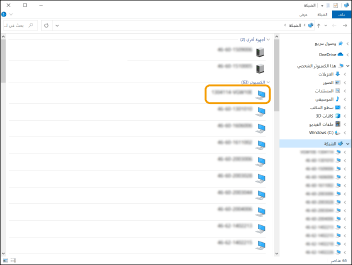
يتم عرض الطابعة المشتركة.
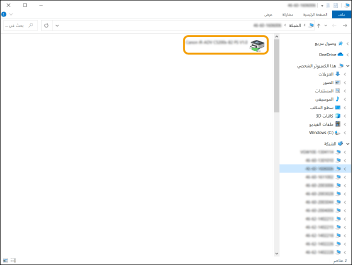
التحقق من منفذ الطابعة LPR/RAW
1
افتح مجلد الطابعة. عرض مجلد الطابعة
2
انقر بزر الماوس الأيمن فوق أيقونة الطابعة في الجهاز ثم انقر فوق [خصائص الطابعة].
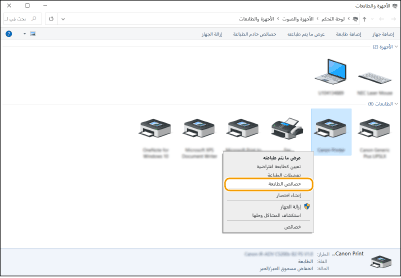
3
تحقق من إعدادات المنفذ.
انقر فوق علامة التبويب [المنافذ].
تأكد من تحديد المنفذ الصحيح للطابعة.
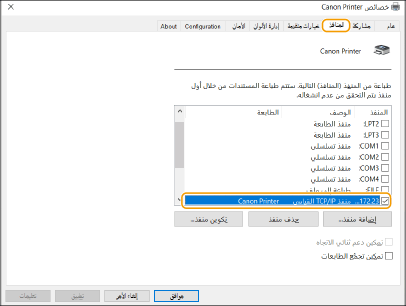
عند الطباعة من تطبيق متجر Microsoft
Windows Server 2012 R2
عرض الرموز الموجودة على الجانب الأيمن من الشاشة المس أو انقر فوق [الأجهزة]
المس أو انقر فوق [الأجهزة]  [طباعة]
[طباعة]  برنامج التشغيل الذي تستخدمه
برنامج التشغيل الذي تستخدمه  [طباعة].
[طباعة].
عرض الرموز الموجودة على الجانب الأيمن من الشاشة
 المس أو انقر فوق [الأجهزة]
المس أو انقر فوق [الأجهزة]  [طباعة]
[طباعة]  برنامج التشغيل الذي تستخدمه
برنامج التشغيل الذي تستخدمه  [طباعة].
[طباعة].Windows 10
المس أو انقر فوق [طباعة] على التطبيق برنامج التشغيل الذي تستخدمه
برنامج التشغيل الذي تستخدمه  [طباعة].
[طباعة].
المس أو انقر فوق [طباعة] على التطبيق
 برنامج التشغيل الذي تستخدمه
برنامج التشغيل الذي تستخدمه  [طباعة].
[طباعة].

|
|
إذا قمت بالطباعة باستعمال هذه الطريقة، يتوفر هناك عدد محدود فقط من إعدادات الطباعة.
إذا ظهرت الرسالة [يلزم الانتباه في التعامل مع الطابعة. انتقل إلى سطح المكتب للانتباه لذلك]، فانتقل إلى سطح المكتب واتبع التعليمات الموجودة في مربع الحوار المعروض. تظهر هذه الرسالة عندما يتم ضبط الجهاز لعرض اسم المستخدم أثناء الطباعة وفي حالات مماثلة.
|
تسجيل التطبيق على Microsoft Entra ID

|
|
قد تتغير عملية التسجيل مع تحديثات الخدمة. للحصول على مزيد من المعلومات، انظر موقع Microsoft الإلكتروني.
|
1
سجل الدخول إلى Microsoft Entra ID.
2
في قائمة التنقل، انقر فوق [Microsoft Entra ID].
3
سجِّل التطبيق.
|
1
|
في قائمة التنقل، انقر فوق [App registrations]
 [New registration]. [New registration]. |
|
2
|
أدخل اسم التطبيق.
يمكنك إدخال أي اسم.
مثال على الإدخال:
تسجيل الدخول إلى <printer name> من Canon |
|
3
|
حدد نوع الحساب، وانقر فوق [Register].
تم إنشاء معرف التطبيق (العميل).
قم بتدوين المعرف الذي تم إنشاؤه. |
4
قم بإصدار سر أو تسجيل شهادة.
 عند إنشاء سر
عند إنشاء سر
|
1
|
في قائمة التنقل، انقر فوق [Certificates & secrets].
|
|
2
|
انقر فوق [Client secrets]
 [New client secret]. [New client secret]. |
|
3
|
في مربع حوار [Add a client secret] أدخِل الوصف وتاريخ انتهاء الصلاحية، وانقر فوق [Add].
تم إنشاء معرف سر وقيمة.
قم بتدوين قيمة السر الذي تم إنشاؤه. لا تحتاج إلى معرف السر. * يتم عرض قيمة السر مرة واحدة فقط. إن تعذر عليك تدوين القيمة، فقم بإنشاء سر عميل جديد. |
 عند تسجيل شهادة
عند تسجيل شهادة
يجب تصدير شهادة الجهاز مسبقًا. يمكنك تصدير الشهادة عند تكوين معلومات Microsoft Entra ID. تحديد مجال Microsoft Entra ID
|
1
|
في قائمة التنقل، انقر فوق [Certificates & secrets].
|
|
2
|
انقر فوق [Certificates]
 [Upload certificate]. [Upload certificate]. |
|
3
|
حدد الملف، وانقر فوق [Add].
بعد تحميل الشهادة، قم بتدوين قيمة [Thumbprint].
|
5
في قائمة التنقل، انقر فوق [API permissions].
6
انقر فوق [Add a permissions].
7
ضمن [Request API permissions]، حدد [Microsoft Graph].
8
ضمن قسم الأذونات، حدد [Delegated permissions]، وامنح الأذونات.
امنح الأذونات التالية:
User.Read.All
Group.Read.All
GroupMember.Read.All
9
ضمن قسم الأذونات، حدد [Application permissions]، وامنح الأذونات.
امنح الأذونات التالية:
User.Read.All
Group.Read.All
GroupMember.Read.All
* استخدم الأذونات في الحالة التي لا تستطيع فيها تسجيل الدخول إلى الجهاز، بسبب خطأ في المصادقة متعددة العوامل. هذا غير مطلوب استنادًا إلى الوظيفة والبيئة المستخدمة.
10
انقر فوق [Grant admin consent confirmation]، وانقر فوق [Yes].
يتم منح موافقة المسؤول على الأذونات المحددة.